怎么调整笔记本电脑中触摸板的灵敏度
当我们在使用笔记本电脑的时候,如果没有鼠标的话,可以使用触摸板来进行工作,那么如何设置触摸板的灵敏度呢?接下来就由小编来告诉大家。
具体如下:
1. 第一步,打开电脑后,点击左下角的开始图标。
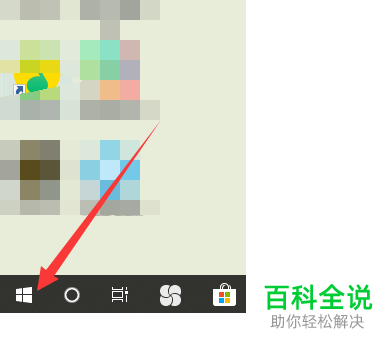
2. 第二步,在弹出的开始菜单中,点击齿轮形设置图标。
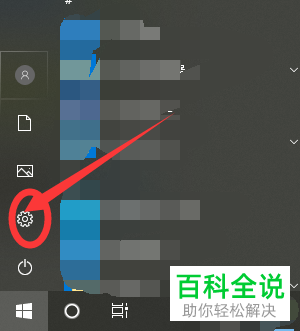
3. 第三步,在打开的Windows设置窗口中,点击设备选项。

4. 第四步,切换至设备页面后,点击左侧的触摸板标签,进入触摸板页面。

5. 第五步,在右侧的设置详情页面中,可以看到当前的触摸板敏感度为中敏感度。
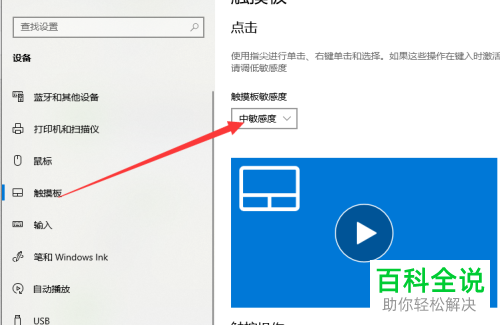
6. 第六步,点击右侧的下拉箭头,然后可以选择高敏感度。
以上就是小编为大家带来的调整笔记本电脑中触摸板的敏感度的方法。
赞 (0)

